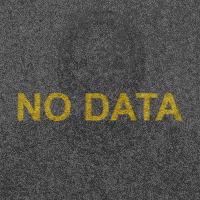
oloo
-
Postów
436 -
Dołączył
-
Ostatnia wizyta
-
Wygrane w rankingu
6
Odpowiedzi opublikowane przez oloo
-
-
Mało mam screenów, które się by nadawały. A niektórzy krzywo patrzą na inne, niż stalkerskie, klimaty. Chyba jednak będę wrzucał i inne, też w klimatach post..
-
-
Widzę! Cud!
 Vorenus, jest przecież na listopad. Ino się nie spodobał Władzy..
Vorenus, jest przecież na listopad. Ino się nie spodobał Władzy.. 
-
Ja płonę!

Gdzie jestem..?

Gdzie jestem 2?

Wbiło chłopa..

Nie za wysoko..?

-
Trudno znaleźć zonowate :/ Ale se potrzaskam screenów i może coś wymodzę..
-
Ale to przeróbka ze zwykłego zdjęcia - starałem się, żeby wyglądało "zonowato" - z tym że nie wiem, jak mi wyszło, bo wszyscy boją się pisać

-
A to zrób i przerzuć je jak chcesz.
-
-
Rożni się, rożni i to sporo. Jak już, to lepiej od razu iść w tajne Ścieżki.
Jak się zmieni kilka wpisów w actor.ltx - nawet da się grać..
-
Jestem pod wrażeniem ludzkiej pomysłowości. Ciekawe czy jest podobna wyszukiwarka dla fragmentów muzycznych?
Owszem, choć jak działa - musisz sam sobie dojść:
-
Jestem pod wrażeniem ludzkiej pomysłowości. Ciekawe czy jest podobna wyszukiwarka dla fragmentów muzycznych?
Owszem, choć jak działa - musisz sam sobie dojść:
-
-
Jeśli chcemy jeszcze szybciej wyszukiwać obrazki, lub robimy to często - proponuję instalację pluginu TinEye - dostępny dla większości popularnych przeglądarek - Firefox, Google Chrome, IE, Safari, Opera oraz innych. Pobrać go można stąd: http://www.tineye.com/plugin
Samo wyszukiwanie sprowadza się do prawokliku na dowolnym obrazku w sieci i wybraniu z menu kontekstowego opcji: "Search image on TinEye":

*************************************
Wchodzimy na podaną wyżej stronę:
po czym klikamy w button Firefox
Pokazuje się kolejna strona, gdzie wybieramy: "Continue to download"
Po kliku pokaże się kolejne okno, gdzie klikamy w zielony przycisk: "Add to Firefox. Pokaże się okno, z odliczaniem:
Jak skończy odliczać, klikamy w "Zainstaluj".
Po chwili przeglądarka zamelduje o pomyślnym zainstalowaniu pluginu, oraz poprosi o restart:
Po restarcie pokaże się okno "Dodatki" (które możemy też wywołać poprzez Narzędzia -> Dodatki, zakładka Rozszerzenia):
I to by było na tyle

-
Jeśli chcemy jeszcze szybciej wyszukiwać obrazki, lub robimy to często - proponuję instalację pluginu TinEye - dostępny dla większości popularnych przeglądarek - Firefox, Google Chrome, IE, Safari, Opera oraz innych. Pobrać go można stąd: http://www.tineye.com/plugin
Samo wyszukiwanie sprowadza się do prawokliku na dowolnym obrazku w sieci i wybraniu z menu kontekstowego opcji: "Search image on TinEye":

*************************************
Przykładowa instalacja dla Firefox
Wchodzimy na podaną wyżej stronę:
po czym klikamy w button Firefox
Pokazuje się kolejna strona, gdzie wybieramy: "Continue to download"
Po kliku pokaże się kolejne okno, gdzie klikamy w zielony przycisk: "Add to Firefox. Pokaże się okno, z odliczaniem:
Jak skończy odliczać, klikamy w "Zainstaluj".
Po chwili przeglądarka zamelduje o pomyślnym zainstalowaniu pluginu, oraz poprosi o restart:
Po restarcie pokaże się okno "Dodatki" (które możemy też wywołać poprzez Narzędzia -> Dodatki, zakładka Rozszerzenia):
I to by było na tyle

-
-
-
-
-
Patrze, ale nie ma więcej - Bies z kumplem i wsio :/
-
-
No identyko - moja teściowa..

-
Nie, szukam z biesem. Tylko zrobiłem jakoś na odwrót - wszedłęm głównym wejściem i wywaliłęm najemników, potem znalazłęm Biesa. Może odstrzeliłem Lewszę..
-
Tym razem jestem w Agropromie, z Biesem. Zadanie - znaleźć Lewsze. NA mapie mam zaznaczone kółeczko..i kręcę się drugi dzień po tym kółeczku - a dziada nie ma. Byłem nawet na strychach, wlazłem do podziemi - i nie ma ćwoka. Skończyły mi się pomysły...
-
Dzięki, ale jak pisałem - nie mogę przejść na Jantar - psionicznie się wykańczam..stąd pytanie - trzeba zdobyć jaką ochronę?













Listopad
w Kalendarze
Opublikowano
Jedziem dalej:
Noc...
...i dzień.
Wszystkie w rozdziałce 1680 x 1050.... to co jest kwadrat.?
Prostokąt